За да се свържете с Wi-Fi мрежа, ще отидете в горната лента и щракнете върху иконата за безжична връзка и след това изберете безжичната мрежа от списъка на показаните SSID. Това следва с въвеждане на идентификационни данни за сигурност, ако има такива.
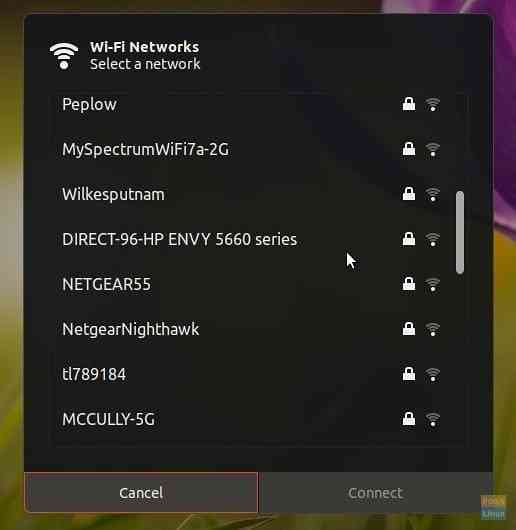
Като потребител на Ubuntu, може би сте разбрали, че няма да намерите опция за опресняване в диалоговия прозорец Wi-Fi Networks.
Мисля, че бутон за опресняване или нещо подобно може да помогне на потребителя бързо да види името на безжичната мрежа, без да се налага да напуска диалоговия прозорец.
Това е особено полезно, когато безжичната мрежа е активирана, докато е в диалоговия прозорец Wi-Fi Networks. Типичен пример е даването на възможност на Wi-Fi точката за достъп от вашия смартфон да споделя интернет с вашия компютър.
Добавяне на „Refresh“ към диалоговия прозорец Wi-Fi Networks в Ubuntu GNOME
В тази статия ще ви покажа как да добавите тази удобна функция „Обновяване.”Това ръководство е тествано на Ubuntu 18.04 LTS, но трябва да работи на по-ниски версии на Ubuntu само с работна среда на GNOME.
Стъпка 1) Инсталирайте разширенията на GNOME
Един от предимствата, свързани с работната среда на GNOME, е достъпът до света на разширенията на GNOME. Хиляди разширения ще ви помогнат да промените вашия работен плот според вашите нужди, включително производителност, ефекти на бонбони и потребителско изживяване.
„Обновяване на Wi-Fi връзките“ е разширение на GNOME, което помага при добавянето на иконата за опресняване в диалоговия прозорец на Wi-Fi мрежите. Преди да можете да инсталирате това разширение, първо трябва да инсталирате разширения GNOME на вашия компютър Ubuntu. Ако сте го направили вече в миналото, можете да пропуснете тази стъпка.
Предпоставка: Трябва да имате инсталиран Firefox или Chrome / Chromium Browser.
Етап 1.а) Стартиране на „Терминал“.
sudo apt инсталирайте chrome-gnome-shell
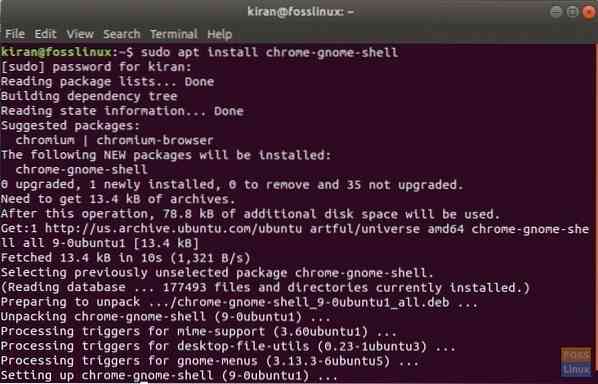
Етап 1.б) След това кликнете върху връзката по-долу в браузъра Firefox или Chrome.
Добавете разширения на GNOME Shell към вашия браузър
Етап 1.в) Щракнете върху връзката, която казва „Щракнете тук, за да инсталирате разширението на браузъра.”Можете да го отворите във Firefox или Chrome Browser.
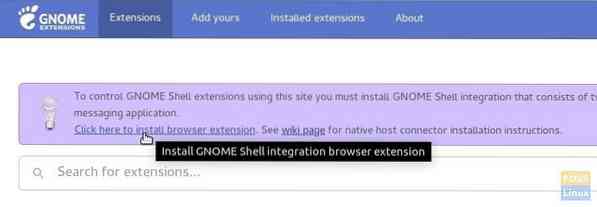
Етап 1.г) Щракнете върху „Добавяне на разширение“.
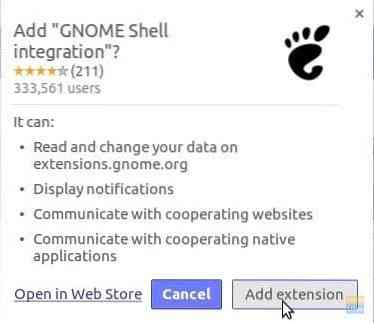
Това е! Вашата система вече е готова да инсталира разширенията на GNOME!
Стъпка 2) Отидете до този URL: https: // extensions.гном.org / разширение / 905 / опресняване-wifi-връзки /
Стъпка 3) Превключете бутона на „ON“ и го инсталирайте.
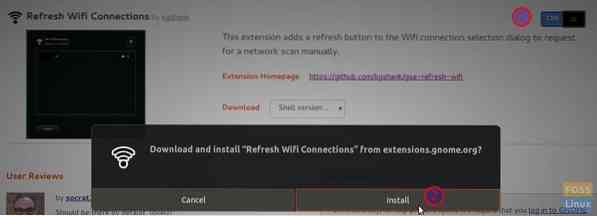
Стъпка 4) Новата функция трябва да бъде добавена. За да го проверите, щракнете върху иконата за безжична връзка в горната лента> Името на вашата Wi-Fi мрежа> „Изберете мрежа.”Трябва да видите новата икона за опресняване.
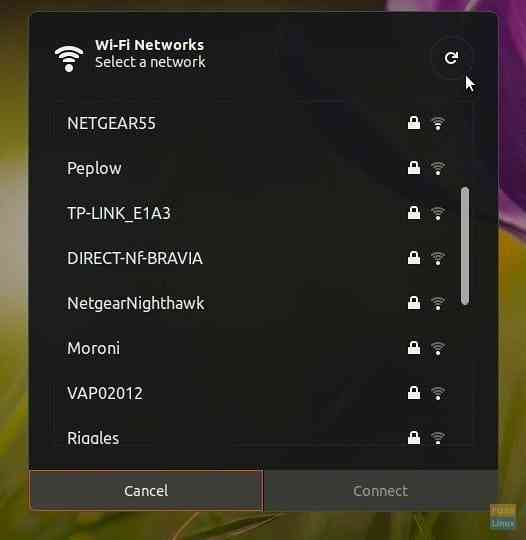
 Phenquestions
Phenquestions



